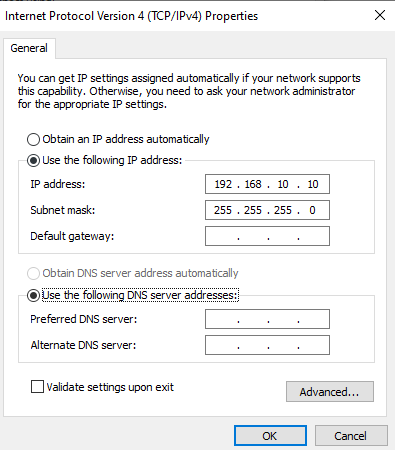Змест
Прыватнасць можа быць сапраўднай праблемай у сучасным свеце, галоўным чынам, калі вы выкарыстоўваеце дынамічны IP-адрас, які часта змяняецца.
Вы адчуваеце, што розныя сайты, рэкламадаўцы і іншыя крыніцы адсочваюць вашыя перамяшчэнні і дзеянні.
Такім чынам, вам можа быць нязручна атрымліваць доступ да пэўных праграм і дзяліцца канфідэнцыйнай інфармацыяй з іншымі ў Інтэрнэце.
Аднак вы можаце атрымаць прыватны доступ, усталяваўшы на сваёй прыладзе статычны IP-адрас. Акрамя таго, змена вашага IP-адраса - даволі просты працэс, так што вам не трэба турбавацца. Даведайцеся больш пра IP-адрасы і пра тое, як іх змяніць у Windows, Mac, iOS і Android, у гэтым кіраўніцтве.
Што такое IP-адрас?
Кожны раз, калі любая прылада, напрыклад мабільны тэлефон, ноўтбук або маршрутызатар, падключаецца да Інтэрнэту, ёй прысвойваецца ўнікальны IP-адрас (адрас інтэрнэт-пратаколу).
IP-адрасы даюць інфармацыю пра месцазнаходжанне прылада, заснаванае на шэрагу лікаў. Такім чынам, калі вы наведваеце пэўны вэб-сайт, ваш камп'ютар дае сайту ваш IP-адрас.
Ваш IP-адрас ідэнтыфікуе краіну, штат і горад, з якога вы атрымліваеце доступ у Інтэрнэт. Адпаведна, вэб-сайт дае вам інфармацыю, якая адпавядае вашаму месцазнаходжанню.
Ідэя можа здацца крыху жудаснай, калі вы раней з ёй не былі знаёмыя. Аднак, магчыма, цяпер вы разумееце, чаму рэлевантная рэклама ўвесь час з'яўляецца на вашым экране, калі вы наведваеце пэўны сайт
Іншымі словамі, Інтэрнэт сочыць за вамі!
Розныя тыпы IP-адрасоў
Ніжэй мы абмяркуем асноўныя тыпы IP-адрасоў.
Публічны IP-адрас
Часта называецца знешнім IP-адрасам, гэты адрас прызначаецца сеткаваму маршрутызатару Інтэрнэт-правайдэрам (ISP).
Кожная прылада, звязаная з публічны IP-адрас мае такі ж IP. Такім чынам, гэта дазваляе вам падключацца да Інтэрнэту па-за домам, напрыклад, у рэстаранах.
Прыватны IP-адрас
Прыватныя IP-адрасы - гэта тыя, якія прызначаюцца вашым прыладам сеткавым маршрутызатарам.
Напрыклад, пры падключэнні да хатняга камп'ютара, прынтара, Bluetooth або планшэта вы выкарыстоўваеце гэты IP-адрас. Іншымі словамі, прыватны IP-адрас прысвойваецца прыладам, якія падключаюцца да хатняга Інтэрнэту.
Статычны IP-адрас
Статычны IP-адрас, які таксама называюць выдзеленым або фіксаваным IP-адрасом, даецца на вашу прыладу ўручную і ніколі не мяняецца. Аднак сеткавая арганізацыя можа змяніць яго.
Акрамя таго, ён менш распаўсюджаны, чым дынамічны IP-адрас.
Дынамічны IP-адрас
Гэты генеруецца дынамічным хостам Пратакол канфігурацыі (DHCP).
Як вынікае з назвы, дынамічны IP змяняецца кожны раз, калі прылада падключаецца да Інтэрнэту. Такім чынам, гэта часовы IP-адрас.
IPv4
IPv4 ставіцца да інтэрнэт-пратаколу версіі 4. Большасць сетак выкарыстоўвае гэты IP-адрас. Аднак можазахоўваць каля 4 мільярдаў адрасоў; такім чынам, можна пераключыцца на IPv6.
Адрас IPv4 складаецца з чатырох васьмізначных лікаў, падзеленых кропкамі, і ў агульнай складанасці складае 32 біта.
IPv6
У цяперашні час IPv6 выкарыстоўваецца толькі некалькімі сеткамі. Аднак самай значнай перавагай з'яўляецца яго магчымасць прызначаць неабмежаваную колькасць IP-адрасоў.
Хоць гэта не шырока вядома, IPv6 у рэшце рэшт заменіць IPv4.
Прычыны змены вашага IP-адраса
Ёсць некалькі прычын, па якіх вы можаце змяніць свой IP-адрас. Вось некалькі.
- Ваш маршрутызатар дае адрасы, якія выкарыстоўваюцца іншымі камп'ютарамі (ён не працуе належным чынам)
- Ваш правайдэр блакуе некалькі сайтаў, да якіх вы хочаце атрымаць доступ
- Вы хочаце ўзмацніць сваю бяспеку, каб абараніць сябе ад злачынцаў, асабліва калі вы часта падарожнічаеце.
- Як член урада, вы хочаце абараніць сябе ад апазіцыі
- Вы нядаўна ўсталявалі новы маршрутызатар і хочаце пераналадзіць свой IP
- Вы не хочаце, каб вэб-сайты адсочвалі вашу дзейнасць у інтэрнэце ў мэтах бяспекі
Як змяніць свой IP-адрас?
Калі вы карыстаецеся Windows, macOS, iOS або Android, мы пакажам вам, як змяніць свой IP-адрас. Працягвайце чытаць, каб даведацца, як.
Windows 10
Ёсць тры простых спосабу змяніць IP-адрас у вашай Windows 10.
Прыкладанне налад
Гэта самы хуткі спосаб пераключыцца на іншы IP. Выконвайцеінструкцыі ніжэй.
- Перайдзіце ў меню Пуск і націсніце Настройкі .
- Перамясціце курсор на Сетка і Інтэрнэт і націсніце
- Выберыце тып сеткі з панэлі злева (Калі вы выкарыстоўваеце правадное злучэнне, выберыце Ethernet ; у адваротным выпадку, вы выберыце wi-fi )
- Цяпер пстрыкніце назву вашай сеткі
- Калі адкрыюцца дэталі вашай сеткі, пракруціце ўніз і націсніце Рэдагаваць прама пад наладамі IP
- Калі панэль налад IP з'явіцца на дысплеі, абярыце Уручную і пераключыцеся на патрэбны IP
Кіраванне Панэль
Вы таксама можаце пераключыцца на іншы IP з дапамогай панэлі кіравання вашай Windows 10. Вось як гэта зрабіць.
- Перайдзіце ў меню «Пуск» і адкрыйце Панэль кіравання
- Націсніце Цэнтр сетак і сумеснага выкарыстання
- Вы ўбачыце Змяніць налады адаптара злева; націсніце на яго
- Двойчы пстрыкніце на Wi-fi
- Адкрыецца новая ўкладка, выберыце Уласцівасці , а затым націсніце на IPv4
- Калі вы жадаеце, каб маршрутызатар прызначыў IP-адрас самастойна, адзначце Атрымаць IP-адрас аўтаматычна
- З іншага боку, калі вы збіраецеся ўстанавіць статычны IP, вы можаце выбраць Выкарыстоўваць наступны IP-адрас
- Пасля гэтага вы ўвядзеце IP-адрас, маску падсеткі, шлюз па змаўчанні
- Нарэшце, дадайце DNS-сервер , і ўсё гатоваgo
Камандны радок
Націсніце на камандны радок у меню «Пуск» , запусціце канфігурацыю IP інтэрфейсу netsh і выканайце наступныя дзеянні ніжэй.
- Знайдзіце Канфігурацыя для інтэрфейсу Wi-Fi
- Каб змяніць інтэрнэт-пратакол версіі 4, запусціце каманду імя IP-адраса netsh інтэрфейсу.
- Цяпер заменіце IP-адрас, маску падсеткі і стандартны шлюз у адпаведнасці з вашымі перавагамі.
Windows 8.1 або 7
Калі вы зараз карыстаецеся Windows 7 або 8.1, вось як вы можаце змяніць свой IP-адрас.
- Для Windows 8 перайдзіце ў Меню і ўвядзіце Сетка Сувязі . Калі ён з'явіцца, націсніце на яго.
- Для Windows 7 перайдзіце ў Панэль кіравання і адкрыйце Цэнтр сетак і сумеснага выкарыстання , затым націсніце «Сеткавыя падключэнні».
Каб змяніць інтэрнэт-пратакол версіі 4, абярыце Уласцівасці > Выкарыстоўвайце наступны IP-адрас . Цяпер вы можаце ўвесці свой IP-адрас, маску падсеткі, шлюз па змаўчанні і DNS-сервер.
Вось і ўсё! Вы паспяхова змянілі налады TCP/IPv4 версіі 4.
macOS
Калі вы карыстаецеся macOS, выконвайце інструкцыі ніжэй, каб змяніць IP-адрас.
- Перайдзіце ў Сістэмныя налады і выберыце Сетка
- Выберыце Wi-fi або іншы актыўны Інтэрнэт
- Выберыце Дадаткова
- Націсніце Пратакол версіі 4 TCP
- У меню «Наладзіць IPv4»абярыце Уручную
- Увядзіце новы IP-адрас і націсніце "Гатова"
iOS
Вось як можна змяніць свой IP-адрас, калі вы выкарыстоўваеце Прылада iOS.
- Адкрыйце Настройкі і націсніце Wi-fi .
- Дакраніцеся да сіняга «i» значок побач з вашай сеткай і выберыце Наладзіць IP
- Цяпер абярыце Уручную і запоўніце ўсе палі IP-адраса
Усё гатова!
Android
Змяніць IP-адрас у вашым тэлефоне Android даволі проста. Выканайце наступныя дзеянні.
- У наладах перайдзіце да Сетка і Інтэрнэт
- Націсніце Wi-fi
- Выберыце сетку, для якой хочаце змяніць IP-адрас
- Забудзьцеся сетку
- Націсніце Дадаткова > DHCP
- Запоўніце ўсе палі і ўвядзіце пароль Wi-Fi, каб падключыцца зноў
Вось і ўсё; Гатова!
Глядзі_таксама: Як праверыць прылады, падлучаныя да Wi-FiІншыя спосабы змяніць ваш IP-адрас
Хоць спосабаў, разгледжаных вышэй, дастаткова для змены пратакола версіі 4 TCP, вось некалькі альтэрнатыў, калі вы хочаце падтрымліваць строгі доступ у сетку канфідэнцыяльнасць.
VPN
VPN хавае ваша інтэрнэт-злучэнне і накіроўвае яго праз сервер па вашаму выбару. У выніку, калі вы выкарыстоўваеце пэўны вэб-сайт або праграмнае забеспячэнне на сваёй прыладзе, яно будзе раскрываць толькі IP-адрас вашай VPN.
Іншымі словамі, любы вэб-сайт, які вы праглядаеце, не зможа вызначыць ваша зыходнае месцазнаходжанне.
Звярніце ўвагу, што не ўсе VPN хаваюць ваш адрас IPv4.Такім чынам, вельмі важна выбраць адпаведны VPN для вашага прылады. Напрыклад, вы можаце выбраць NordVPN, каб быць у бяспецы.
Вось як усталяваць яго і прымусіць працаваць.
- Спампуйце праграму
- Адкрыць прыкладанне і выберыце сервер па вашаму выбару
Вось і ўсё! Вы толькі што перайшлі на іншы IP-адрас. Не выбірайце сервер, які заблакіраваны ў краіне, дзе вы жывяце!
VPN:
- Бараніць вашу прыватную інфармацыю
- Дапаможа вам атрымаць доступ да спартыўных трансляцый. недаступны ў вашым рэгіёне
- Дазваляе вам атрымаць доступ да сэрвісаў з блакіроўкай месцазнаходжання, такіх як Netflix
- Прапанаваць рэнтабельную бяспеку
Проксі-сервер
A проксі-сервер - яшчэ адзін спосаб змяніць свой IP-адрас. Ён працуе гэтак жа, як VPN. Тым не менш, яны менш бяспечныя і ўніверсальныя.
Акрамя таго, яны не забяспечваюць шыфраванне, як VPN, і могуць выклікаць уцечку вашага IP-адраса. Тым не менш, зноў жа, выбар правільнага проксі-сервера мае вырашальнае значэнне.
Вось некалькі тыпаў проксі-сервераў.
- SSH проксі адпраўляюць інтэрнэт-трафік на сервер праз бяспечнае злучэнне абалонкі. Аднак гэта не хуткі проксі-сервер, і многія сайты або прыкладанні могуць не працаваць належным чынам.
- HTTP падобныя на пашырэнні браўзера. Яны не ўплываюць на трафік DNS або праграмы, а толькі змяняюць IP-адрасы даных, якія вы адпраўляеце і атрымліваеце ў сваёй пошукавай сістэме.
- SOCKS проксі можна наладзіць дляасобныя праграмы і браўзеры. Акрамя таго, апошняя версія гэтага проксі падтрымлівае шыфраванне.
Скінуць мадэм
Вы можаце ўручную змяніць свой IP-адрас, скінуўшы мадэм.
Адключыце мадэм. і пачакайце некалькі хвілін. Цяпер падключыце яго зноў. Робячы гэта, вы вызваляеце свой бягучы IP. Такім чынам, ваш інтэрнэт-правайдэр створыць для вас новага.
Гэтая стратэгія, аднак, можа не заўсёды працаваць. Паколькі ваш інтэрнэт-правайдэр можа прызначыць вам папярэдні IP-адрас, пакіньце мадэм адключаным на больш доўгі час, каб гарантаваць, што вы атрымаеце новы IP-адрас. Напрыклад, вы можаце пакінуць яго адключаным на ноч.
Tor
Tor з'яўляецца адным з самых неверагодных бяспечных вэб-браўзераў. Праграмнае забеспячэнне хавае ваш IP-адрас і прадухіляе мэтавую рэкламу і рэкламу, якая адсочваецца.
Акрамя таго, файлы cookie аўтаматычна выдаляюць вашу гісторыю прагляду, калі вы пераходзіце ў аўтаномны рэжым. Проста запампуйце браўзер і запусціце яго працу!
Папярэджанне : Tor шыфруе ваш IP-адрас, і вэб-сайты не бачаць яго; праграмнае забеспячэнне адсочвае вашу дзейнасць пры ўваходзе ў сістэму ў адпаведнасці з іх палітыкай прыватнасці.
Змяніць сетку
Хоць гэта можа здацца відавочным, пераключэнне сеткі дазваляе выкарыстоўваць іншы IP-адрас. Каб дасягнуць гэтага, вы можаце адключыцца ад бягучай сеткі Wi-Fi і падключыцца да іншай сеткі.
Аднак пазбягайце пераключэння на публічны IP-адрас, бо хакеры любяць паляваць у такіх месцах.
Запытаць НовыIP-адрас вашага правайдэра
І апошняе, але не менш важнае: вы можаце запытаць новы IP-адрас у свайго IPS. Аднак адказ можа адрознівацца ў залежнасці ад палітыкі вашага правайдэра.
Глядзі_таксама: Як наладзіць Raspberry Pi Wi-Fi са статычным IPАкрамя таго, вы можаце папрасіць у іх статычны IP, але гэта можа каштаваць вам некалькіх даляраў.
Ці законна мяняць Мой IP-адрас?
Так, змяненне вашага IP-адраса законна ў ЗША. Людзі часта мяняюць свае IP-адрасы з меркаванняў бяспекі. Аднак многае залежыць ад таго, што вы робіце пасля таго, як атрымаеце новы IP-адрас.
Напрыклад, калі вы ўдзельнічаеце ў нейкіх махлярскіх дзеяннях або злоўжываннях у Інтэрнэце, аб гэтай праблеме будзе паведамлена. У гэтым выпадку пераход на іншы IP-адрас быў бы незаконным.
Акрамя таго, гэта цудоўна!
Вынік
Магчыма, вы захочаце змяніць свой IPv4-адрас на іншы прычын. Такім чынам, незалежна ад таго, якую прыладу вы выкарыстоўваеце, вы можаце лёгка пераключыцца на іншы IP-адрас, выкарыстоўваючы прыведзеныя вышэй стратэгіі.
Акрамя таго, лепш усталяваць VPN або пашырэнне проксі ў вашым браўзеры, калі вы хочаце быць больш бяспечным .